Ứng dụng bảng tính Excel chắc chắn là 1 công cụ tính toán vô cùng phổ biến với những người làm công việc văn phòng. Excel và Word là 2 công cụ được sử dụng nhiều nhất trong bộ ứng dụng văn phòng Microsoft Office 2019 hiện nay.
Nếu bạn thường xuyên làm việc với bảng tính Excel cứng nhắc và đôi khi cảm thấy mệt mỏi thì không nên bỏ qua những tính năng giải trí cực kỳ hấp dẫn có thể thực hiện ngay trên ứng dụng Excel. Chơi game răn săn mồi trên Excel là 1 trong như điều tuyệt vời không thể bỏ qua nếu bạn đang tìm kiếm 1 công cụ giải trí khi đang sử dụng bảng tính Excel trên máy tính. Dưới đây chúng tôi sẽ hướng dẫn các bạn cách chơi game rắn săn mồi ngay trên bảng tính Excel rất nhanh chóng và đơn giản.
Hướng dẫn chơi Rắn săn mồi trên Excel
Bước 1:
Bạn đang xem: Cách chơi Rắn săn mồi trên Excel
Tải link game rắn săn mồi trên Excel theo link tải phía dưới về máy tính.
Tải game rắn săn mồi trên Excel
Sau khi tải về hãy nhấn mở file snake.xlsm để mở file chơi game bằng phần mềm Microsoft Office 2016, Microsoft Office 2019 hoặc Office 365.
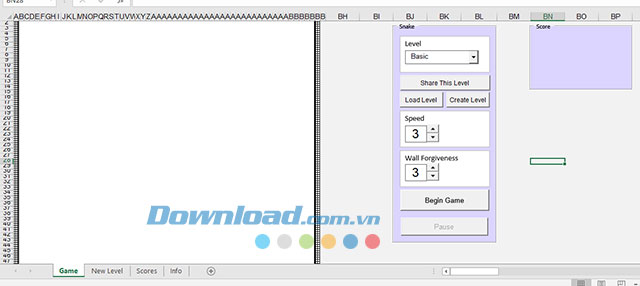
Giao diện chính của game sau khi khởi động
Bước 2:
Ngay sau đó bạn sẽ thấy giao diện Excel hoàn toàn khác biệt, đây chính là cửa sổ chơi game trên Excel với chế độ chơi Basic mặc định và tốc độ chơi game rắn săn mồi ở cấp độ 3. Lúc này bạn sẽ chưa thể điều khiển được tốc độ chơi cho đến khi chơi lần đầu tiên.
Để bắt đầu chơi game hãy nhấn Begin Game.

Bắt đầu chơi game rắn săn mồi
Cách điều khiển rắn trên bảng tính Excel
Cách chơi game rắn săn mồi trên Excel khá đơn giản, chúng ta sử dụng các phím mũi tên để điều khiển rắn lên xuống, sang trái, sang phải. Cũng giống với trò chơi Slither.io càng ăn được nhiều mồi càng tốt, con mồi được thể hiện thông qua các chấm đen trên màn hình chính của Excel.
Nếu muốn tạm dừng chơi game nhấn Pause, bảng thành tích chơi sẽ xuất hiện ngay bên cạnh để bạn theo dõi quá trình chơi game của mình bên sheet Score.

Tạm dừng chơi game trên Excel
Bạn có thể lựa chọn các chế độ chơi khác nhau và cấp độ chơi cũng có thể tăng lên để nâng mức độ thử thách cho chính mình bằng cách chọn ở mục Level.
Khi chọn chế độ chơi khác chúng ta sẽ được chơi trên 1 bản đồ mới với giao diện và độ khó hoàn toàn khác. Để tăng thêm mức độ thử thách hãy tăng thêm tốc độ ở phần Speed và Wall Forgiveness.

Thay đổi chế độ chơi hay mức khó của game rắn săn mồi trên Excel
Cách tạo bản đồ chơi game rắn săn mồi trên Excel
Ngoài các chế độ chơi sẵn với các bản đồ khác nhau bạn cũng có thể nhấn chọn sheet New Level để tự tạo bản đồ chơi cho riêng mình.
Bước 1:
Tại bản đồ dấu cộng ban đầu hãy nhấn chuột để tăng thêm các khoảng trống bằng cách kéo giãn các hàng kẻ dọc.

Giữ và kéo theo chiều ngang
Bước 2:
Để tăng thêm độ dài cho các hàng ngang thì nhấn chuột vào ô màu đen và kéo sang bên phải.

Giữ và kéo theo chiều dọc
Bước 3:
Để thêm các dấu chấm tròn làm chướng ngại vật hay chính là con mồi hãy nhấn chuột vào điểm đen bất kỳ rồi nhấn vào Format Painter.

Tạo các chướng ngại vật trên bản đồ game rắn săn mồi
Sau khi chỉnh sửa bạn sẽ có được 1 bản đồ mới hoàn toàn khác so với những người chơi khác và đây cũng chính là điều đặc biệt của game rắn săn mồi chơi trên Excel mang đến cho bạn.

Bản đồ sau khi chỉnh sửa
Nhấn Save Level để lưu lại bản đồ game này trên Excel để chơi những lần sau.

Lưu lại bản đồ chơi game rắn săn mồi trên Excel
Trên đây chúng tôi đã hướng dẫn các bạn cách chơi game rắn săn mồi trên Excel. Hi vọng bạn sẽ có những giây phút giải trí vui vẻ cùng tựa game cổ điển này.
Đăng bởi: Thcs-thptlongphu.edu.vn
Chuyên mục: Tổng hợp





